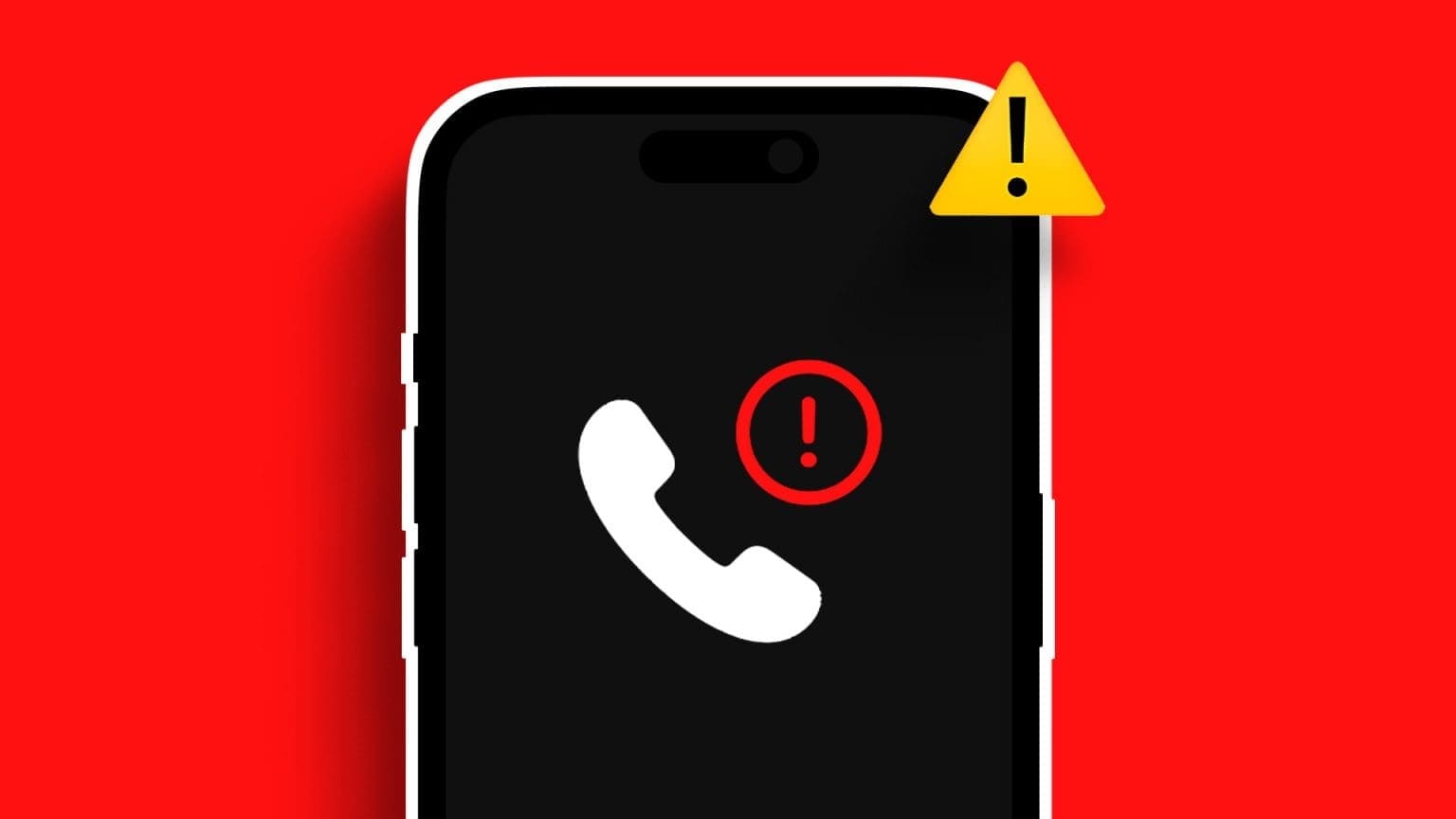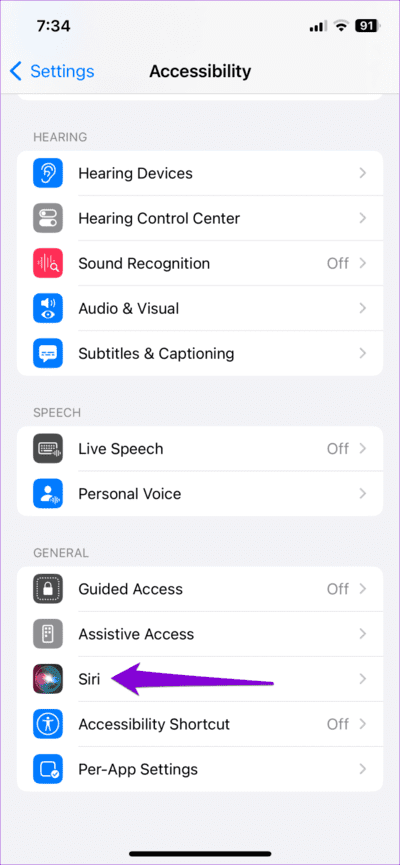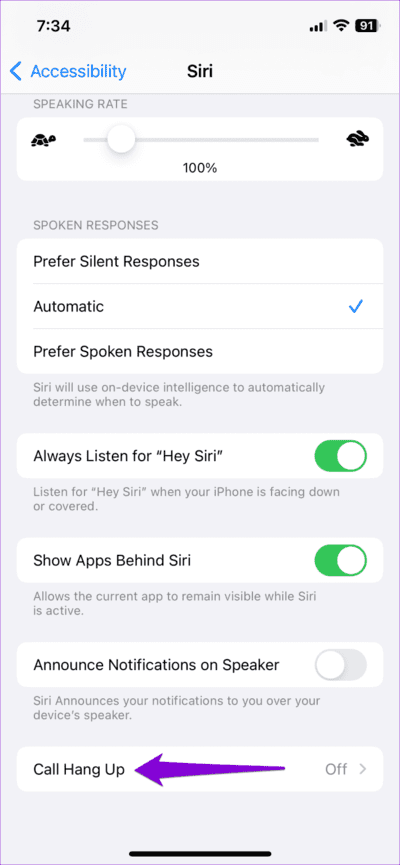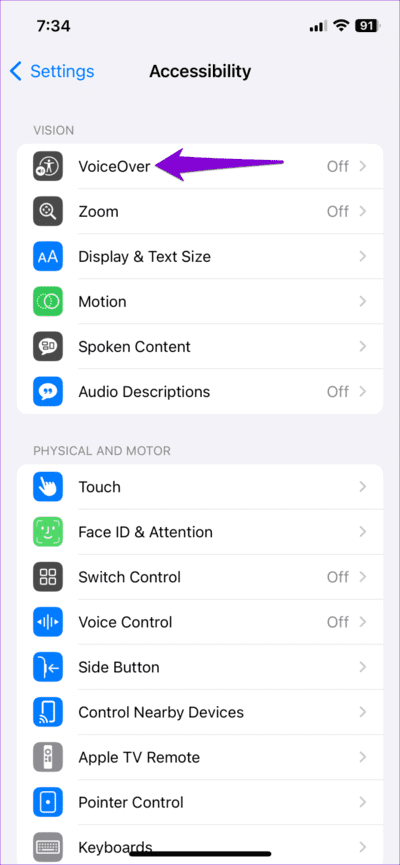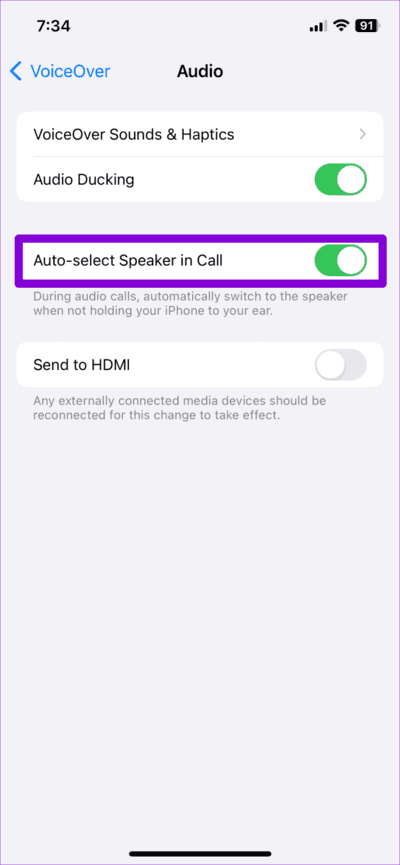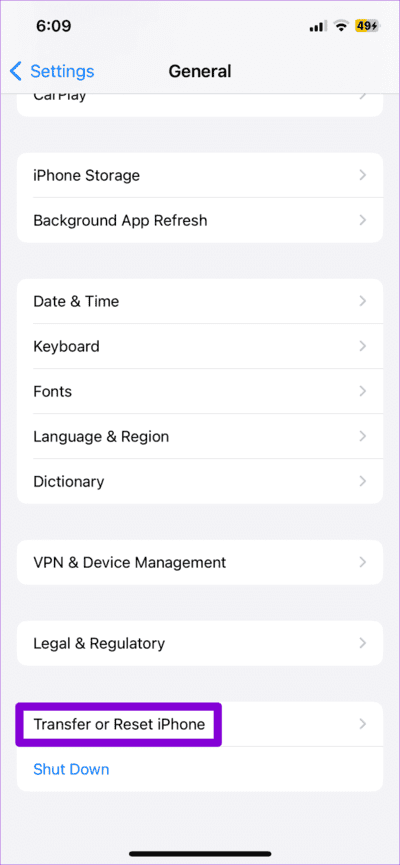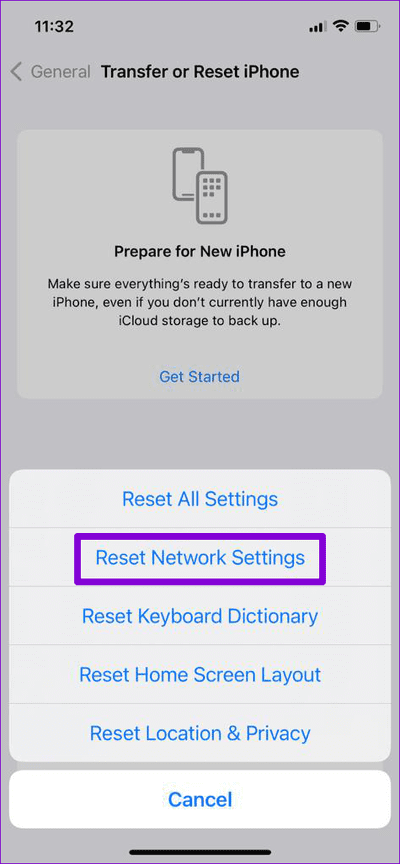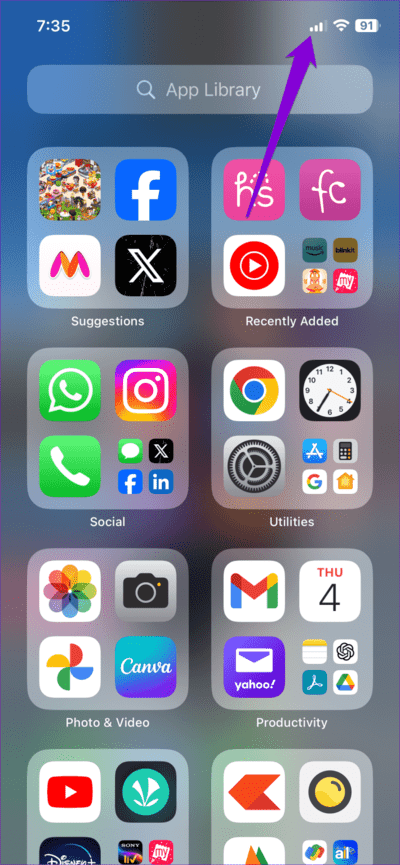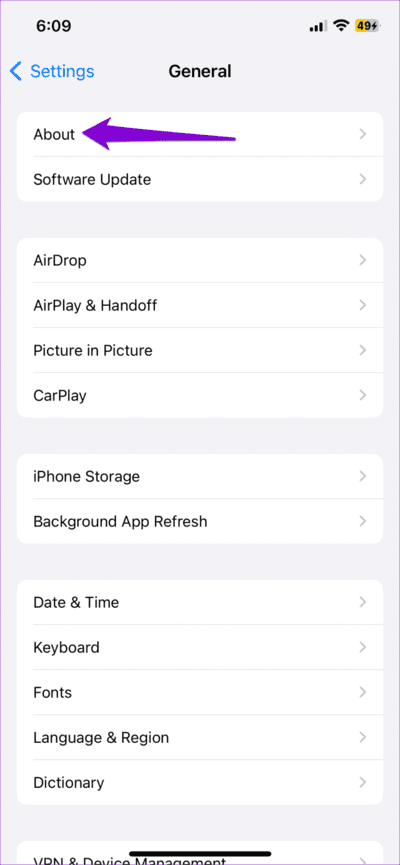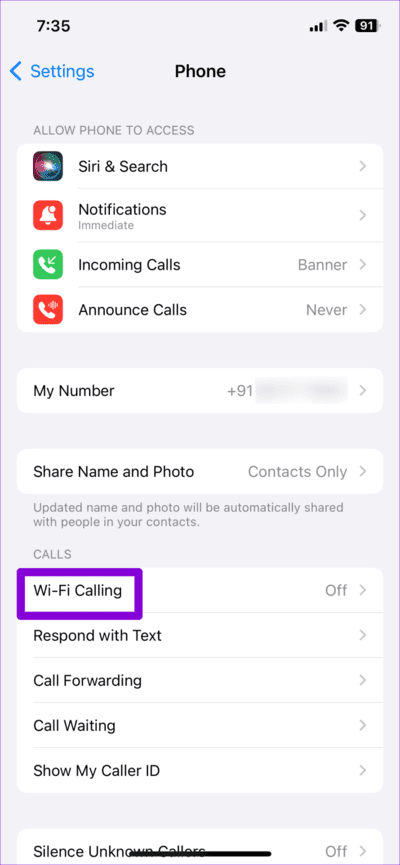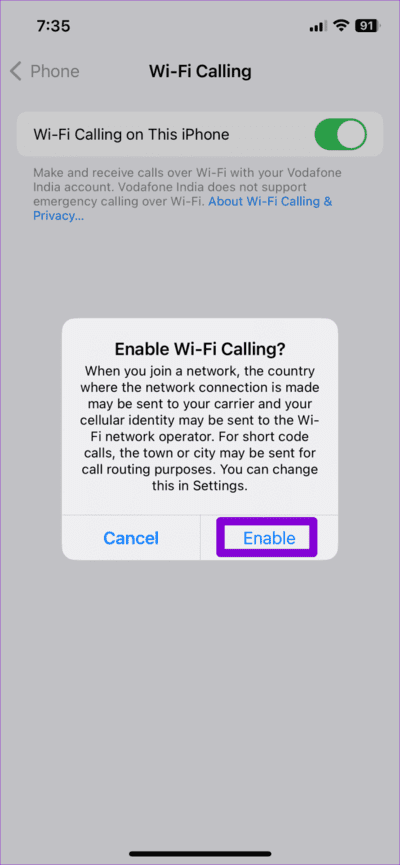أفضل 10 إصلاحات لاستمرار فقد اتصال المكالمات على جهاز iPhone
على الرغم من أن أجهزة iPhone تشتهر بموثوقيتها، إلا أن الفواق العرضي في الاتصال الخلوي قد يؤدي أحيانًا إلى تعطيل تدفق المحادثات المهمة. في بعض الحالات، قد تلاحظ أن جهاز iPhone الخاص بك يستمر في انقطاع المكالمات، مما قد يؤدي إلى تعطيل تجربة الاتصال السلسة.
عندما تجري مناقشات عمل مهمة أو تنخرط في محادثات صادقة مع أحبائك، فقد يكون انقطاع المكالمة أكثر من مجرد إزعاج بسيط. أدناه، سنوجهك عبر بعض النصائح المفيدة التي ستمنع جهاز iPhone الخاص بك من إسقاط المكالمات إلى الأبد.
1. قم بإيقاف تشغيل تعليق المكالمة باستخدام SIRI
يمكنك تعليق المكالمات الهاتفية على أجهزة iPhone التي تعمل بنظام iOS 16 أو أعلى باستخدام Siri. ومع ذلك، يمكن أن تتسبب هذه الميزة في بعض الأحيان في قيام جهاز iPhone الخاص بك بفصل المكالمات بشكل عشوائي حيث قد يخطئ Siri في تفسير ضجيج الخلفية أو العبارات الغامضة أو الكلمات ذات النطق المشابه. لذا، فمن الأفضل تعطيل هذه الميزة.
الخطوة 1: افتح تطبيق الإعدادات، وانتقل إلى إمكانية الوصول، وحدد Siri من القائمة التالية.
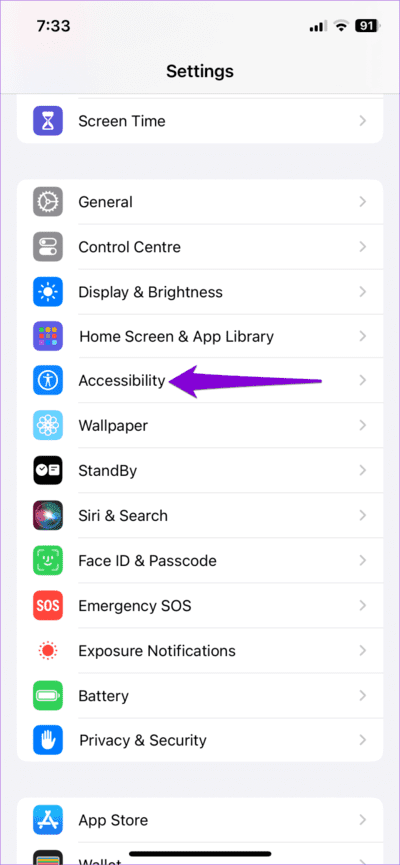
الخطوة 2: اضغط على Call Hang Up وقم بإيقاف تشغيل التبديل في القائمة التالية.
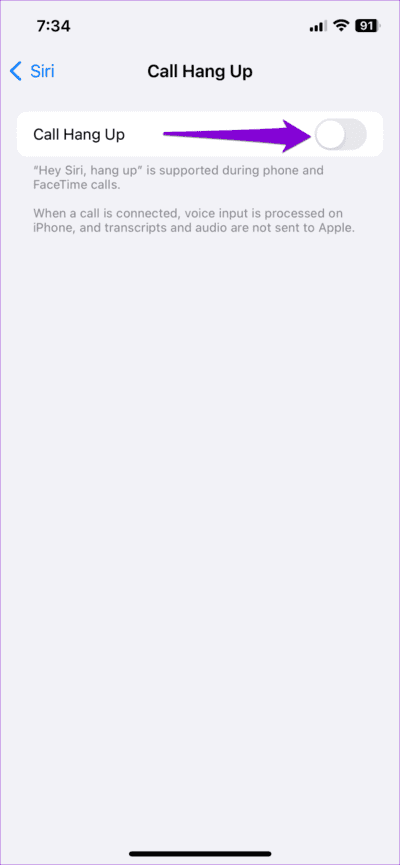
2. قم بإيقاف تشغيل مكبر الصوت التلقائي للمكالمات
هناك طريقة أخرى لمنع جهاز iPhone الخاص بك من إسقاط المكالمات وهي منعه من التبديل تلقائيًا إلى مكبر الصوت. في أحد منشورات مجتمع Apple، أشار العديد من المستخدمين إلى أنهم تمكنوا من حل المشكلة على الفور تقريبًا بعد إيقاف تشغيل خيار “التحديد التلقائي لمكبر الصوت أثناء الاتصال”. يمكنك أيضًا تجربتها.
الخطوة 1: افتح تطبيق الإعدادات، وانقر على إمكانية الوصول، ثم حدد VoiceOver.
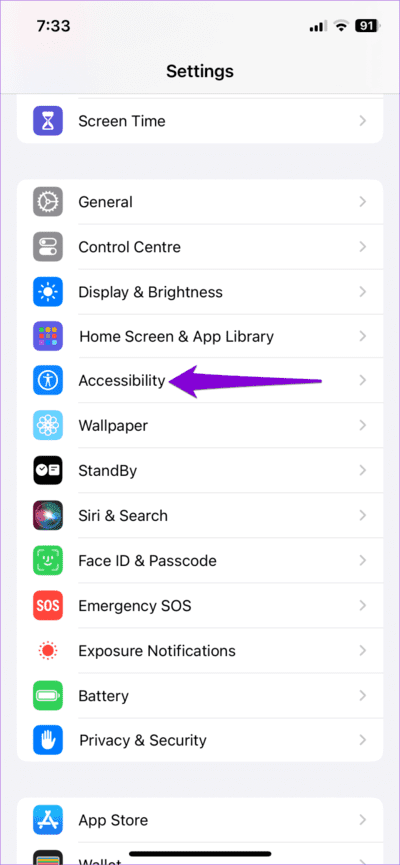
الخطوة 2: اضغط على الصوت وأوقف تشغيل مفتاح التبديل “التحديد التلقائي لمكبر الصوت في المكالمة”.
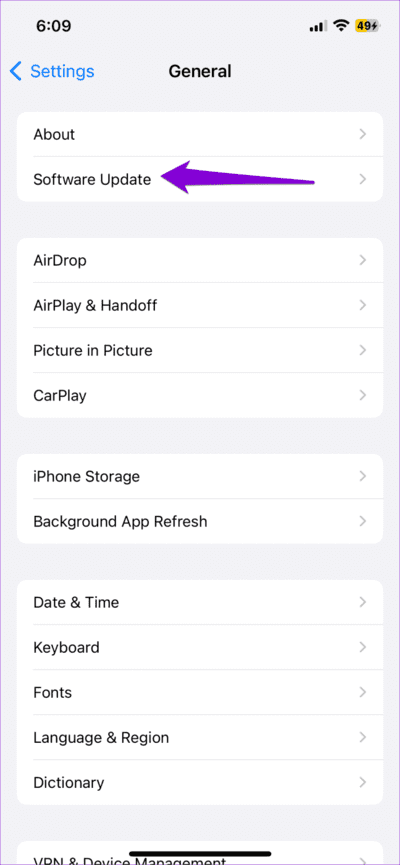
3. إعادة ضبط إعدادات الشبكة
يمكن أن تتسبب مشكلات إعدادات الشبكة على جهاز iPhone الخاص بك أيضًا في حدوث مثل هذه الحالات الشاذة. بدلاً من المرور عبر كل إعداد على حدة، فإن إعادة ضبطه والبدء من جديد يكون أسهل. ضع في اعتبارك أن هذه العملية ستؤدي إلى إزالة جميع شبكات Wi-Fi المحفوظة وأجهزة Bluetooth المقترنة.
الخطوة 1: افتح تطبيق الإعدادات، وانتقل إلى عام، وانقر على “نقل أو إعادة ضبط iPhone”.
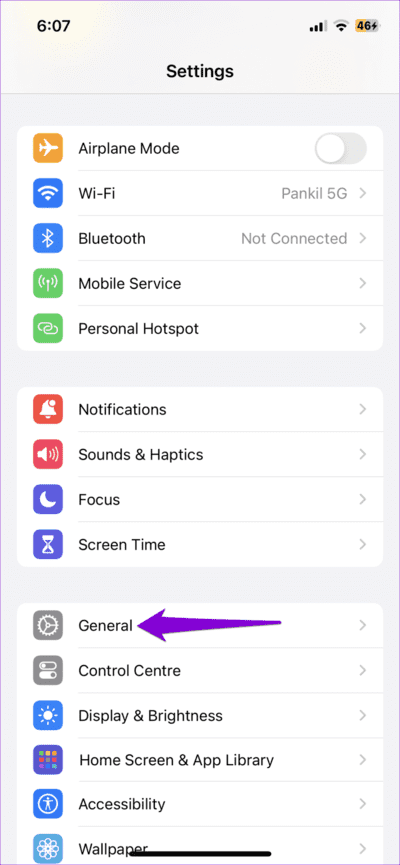
الخطوة 2: اضغط على خيار إعادة التعيين في الأسفل واختر إعادة ضبط إعدادات الشبكة من القائمة المنبثقة.
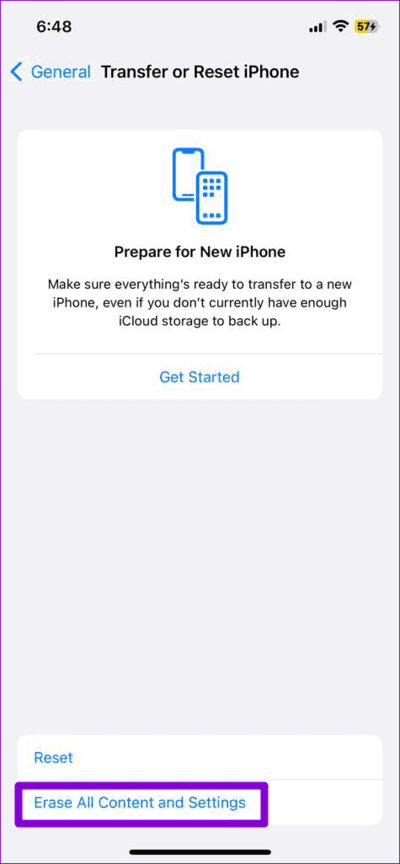
4. تحقق من قوة الإشارة
غالبًا ما تكون الإشارة الخلوية الضعيفة أو غير المتسقة هي السبب وراء انقطاع المكالمات على أجهزة iPhone. يمكنك قياس قوة الإشارة عن طريق التحقق من عدد الأشرطة في مؤشر إشارة جهاز iPhone الخاص بك. تشير الأشرطة الأقل عادةً إلى استقبال أضعف. حاول الانتقال إلى موقع به إشارة قوية وتحقق من استمرار المشكلة.
5. قم بإزالة بطاقة SIM وإعادة إدخالها
إذا استمر جهاز iPhone الخاص بك في قطع اتصال المكالمات حتى مع وجود استقبال جيد للخلية، فحاول إزالة بطاقة SIM وإعادة إدخالها. أثناء القيام بذلك، تحقق من عدم وجود أي خدوش على بطاقة SIM. إذا بدا تالفًا، فقد تحتاج إلى استبداله لحل المشكلة.
6. افصل جميع الملحقات
في بعض الأحيان، يمكن أن تؤدي الأجهزة الخارجية مثل سماعات الرأس ومكبرات الصوت والملحقات الأخرى إلى قيام جهاز iPhone الخاص بك بتعليق المكالمات من تلقاء نفسه. افصل جميع الملحقات السلكية واللاسلكية من جهاز iPhone الخاص بك للتحقق من هذا الاحتمال.
إذا أدى هذا إلى حل المشكلة، فأعد توصيل الملحقات واحدة تلو الأخرى لتحديد أي منها يسبب المشكلة.
7. تحديث إعدادات الناقل
تقوم شركات اتصالات الشبكة بتحديث إعداداتها بانتظام لتحسين الاتصال الخلوي على جهاز iPhone الخاص بك وتحسين تجربتك بشكل عام. يمكنك محاولة تثبيت هذه التحديثات لمعرفة ما إذا كان ذلك مفيدًا.
افتح تطبيق الإعدادات وانتقل إلى عام > حول. ثم انتظر حتى يقوم جهاز iPhone الخاص بك بالتحقق من أي تحديثات معلقة وتثبيتها.
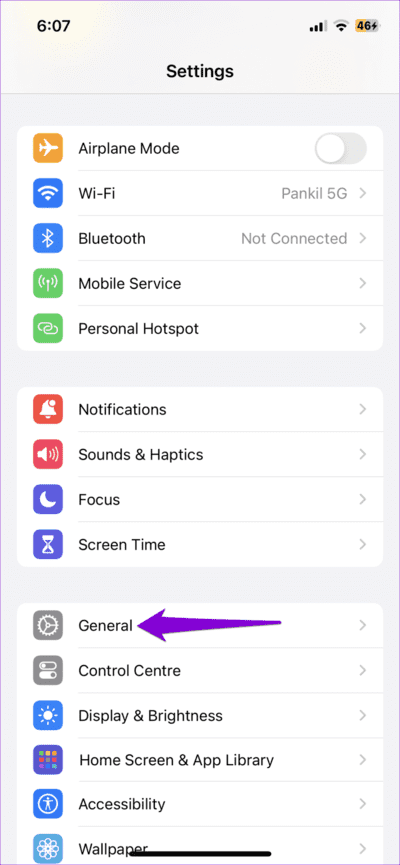
8. استخدم الاتصال عبر WI-FI
يتيح تمكين الاتصال عبر Wi-Fi على جهاز iPhone الخاص بك استخدام شبكة Wi-Fi للمكالمات الهاتفية عندما تكون التغطية الخلوية ضعيفة. إذا كان مشغل شبكة الجوال الخاص بك يدعم الاتصال عبر Wi-Fi، ففكر في تمكين هذه الميزة لمنع انتهاء المكالمات بشكل مفاجئ على جهاز iPhone الخاص بك.
الخطوة 1: افتح تطبيق الإعدادات، وانقر على الهاتف، ثم حدد مكالمات Wi-Fi.
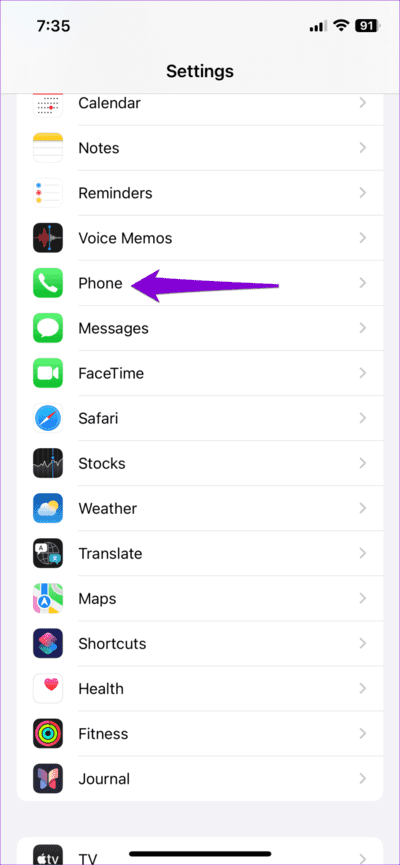
الخطوة 2: قم بتشغيل مفتاح التبديل بجوار “اتصال Wi-Fi على هذا الـ iPhone” وحدد “تمكين”.
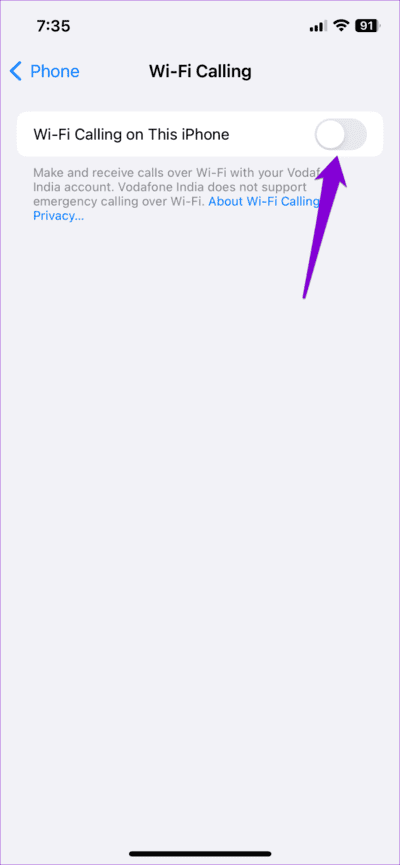
9. قم بتثبيت تحديثات iOS
تصدر Apple بانتظام تحديثات البرامج لجهاز iPhone الخاص بك، مما يوفر إصلاحات للأخطاء وتحسينات في الأداء. إذا كانت مشكلة انقطاع الاتصال على جهاز iPhone الخاص بك تحدث بسبب خطأ في نظام التشغيل iOS، فمن المفترض أن يساعد تثبيت التحديثات المعلقة.
افتح تطبيق الإعدادات، وانتقل إلى عام، ثم حدد تحديث البرنامج. قم بتنزيل تحديثات iOS المعلقة وتثبيتها وتحقق من استمرار المشكلة.
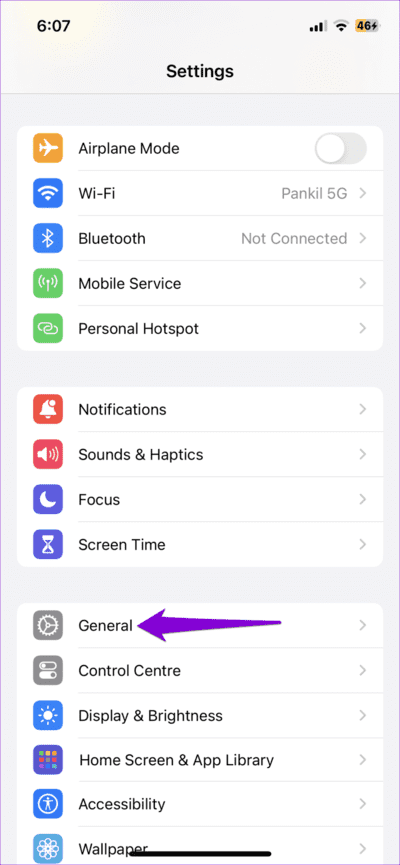
10. اتصل بشركة الاتصالات
إذا استمر جهاز iPhone الخاص بك في قطع اتصال المكالمات حتى بعد تطبيق النصائح المذكورة أعلاه، فقد يكون الاتصال بمشغل شبكة الجوال هو الخيار الأفضل لك. يمكنهم إبلاغك إذا كانت هناك مشكلة من جانبهم أو تحديد المشكلات الخاصة بالجهاز التي تؤثر على الخدمة، وتقديم الحلول وفقًا لذلك.
استمتع بالمحادثات دون انقطاع
هناك أشياء قليلة أكثر إحباطًا من قيام جهاز iPhone الخاص بك باستمرار بإسقاط المكالمات وتعطيل المحادثات المهمة. ما لم تكن مشكلة ازدحام الشبكة أو بطاقة SIM تالفة، فإن اتباع إحدى النصائح المذكورة أعلاه من شأنه أن يمنع جهاز iPhone الخاص بك من إسقاط المكالمات إلى الأبد.